时间:2016-04-03 14:47 来源: 我爱IT技术网 作者:佚名
数据分析的结果需要以比较直接形式表现出来,如表格或统计图。今天,小编和大家分享下excel中如何制作统计图的方法。
前期准备工作(包括相关工具或所使用的原料等)
电脑/excel 软件详细的操作方法或具体步骤
打开excel软件,输入需要统计的数据及组别。
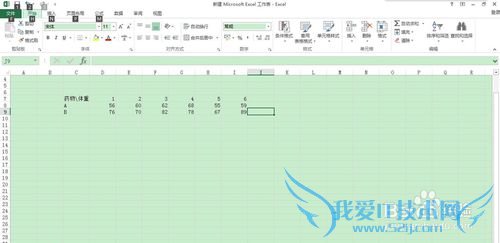
根据插入均值函数,计算A和B各组的平均值。

根据插入标准差函数,计算A和B各组的标准差。
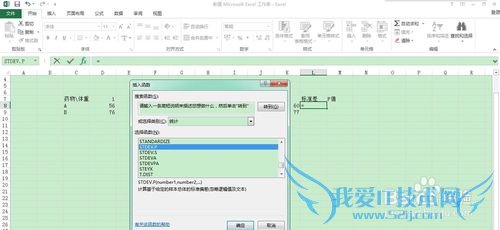
根据插入T-TEST检验函数,计算A和B两组之间对体重影响是否具有统计学意义。如图所示,结果显示P<0.01,表明A和B两组之间对体重影响是具有显著差异的。


选择2组的均值后,点击菜单栏中的插入-柱状图。

选中柱状图,点击图表工具中的设计,点击“添加图表元素”中的误差线,进入误差线格式设置界面。
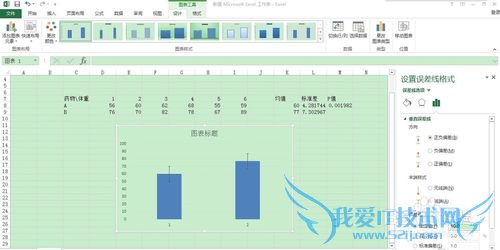
方向中选择-正偏差,误差量中选择自定义-指定值,从而选择A和B 两组各自的标准差,即可。

将图中1和2改成相应的 A和B组别名,并在A柱状图上插入文本框,输入*,*代表P<0.01,这样就大功告成啦。

注意事项
如果有疑惑或需要做其他统计图可以发信息给我,有帮助请帮忙点个赞哦~经验内容仅供参考,如果您需解决具体问题(尤其法律、医学等领域),建议您详细咨询相关领域专业人士。作者声明:本教程系本人依照真实经历原创,未经许可,谢绝转载。- 评论列表(网友评论仅供网友表达个人看法,并不表明本站同意其观点或证实其描述)
-
